この記事ではOpenAIのAPIを使うための準備方法について、初心者でも理解しやすいように説明します。OpenAIはAIの研究・サービス開発を行っている会社です。OpenAIのAPIを使うことでテキスト生成や画像解析などの多様なAIを自分の好きなWEBサービスに組み込むことができます。
そもそも「API」とは?
API(Application Programming Interface)とは、「アプリケーションプログラミングインターフェース」の略で、異なるソフトウェアやプログラムが互いに通信して機能を共有できるようにするためのツールや規約のことです。例えば、インターネット上で天気予報を確認するアプリを使用するとき、そのアプリは天気情報を提供する別のサービスのAPIを利用して、最新の天気データを取得して画面に表示しています。
OpenAIが提供しているAPIとは?
OpenAIのAPIは、開発者が人工知能技術を簡単にアプリケーションに組み込むことを可能にし、画像生成、自然言語処理、音声認識など、さまざまな用途に利用できます。
OpenAIのAPIを利用するためには費用がかかります。しかし、新規ユーザーに対しては「無料トライアル用のクレジット」が18ドル分提供されています。そのため最初はAPIを無料で試用できます。
1. GPT(Generative Pre-trained Transformer)
GPTは、自然言語処理を中心としたタスクで利用されるモデルで、テキストの生成や理解に優れています。例えば、チャットボットの開発、文章の自動生成、言語翻訳、情報抽出など、多岐にわたる用途で活用されています。GPT-3.5、GPT-4は、強力な学習能力と汎用性で広く認知されています。
2. DALL-E
DALL-Eは、テキストから画像を生成することができるモデルです。ユーザーが入力したテキストに基づいて、関連する画像を生成する能力を持っており、クリエイティブな産業やデザインの分野での利用が進んでいます。これにより、アート作成、商品デザイン、広告素材の生成など、視覚的コンテンツの制作が可能になります。
3. Codex
Codexは、プログラミングコードの生成と解釈に特化したモデルで、特にソフトウェア開発の自動化に貢献します。このAPIを利用することで、開発者はプログラミングの課題を解決するためのコードを瞬時に生成したり、既存のコードの解析や改善提案を受けることができます。また、教育分野でのプログラミング学習支援ツールとしても利用されています。
4. Whisper
Whisperは、音声をテキストに変換するモデルで、高い認識精度を持っています。このAPIは、ポッドキャストの文字起こし、リアルタイム翻訳、顧客サポートの自動化など、多様なシナリオで活用されています。利用者は、異なる言語やアクセントに対応した音声認識機能を組み込むことが可能です。
5. Clip
Clipは、画像とテキストを関連付けることができるモデルで、画像内容の認識と説明のタスクに適しています。このAPIを使うことで、画像検索エンジン、自動タグ付けシステム、教育資料の自動生成など、視覚データの理解を深めるアプリケーションを開発できます。
OpenAIのAPIを使うための初期設定方法
OpenAIのアカウントを作成する
OpenAIの公式サイトにアクセス
OpenAIのAPIを使用するための最初のステップは、OpenAIのウェブサイトにアクセスしてアカウントを作成することです。公式ウェブサイト(https://www.openai.com/)にアクセスします。
英語のサイトですが、Google翻訳などで日本語化することもできます。この記事では英語の表示のままのスクリーンショット画像で説明していますが、英語が苦手な方はGoogle翻訳で日本語表示にして設定を進めることを推奨します。
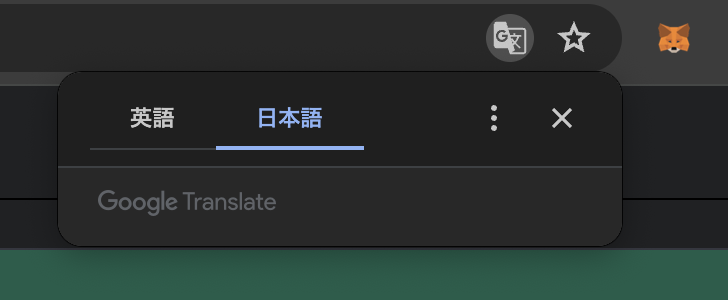
フッターからAPI login画面へ移動
サイトの1番下にあるフッターから、「API login」をクリックしてログイン画面に移動します。
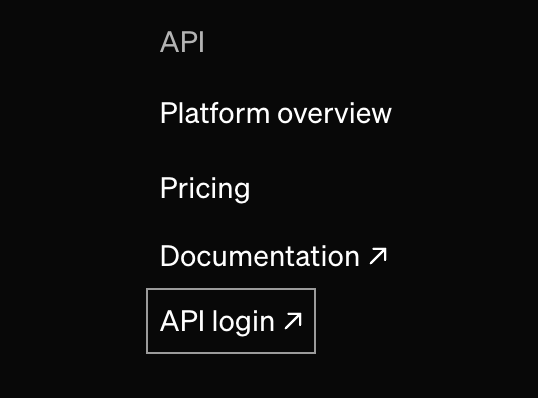
新規アカウント作成
「Sign Up」(登録)を選択してアカウント作成の手続きを行います。Googleアカウントなどを使って新規アカウントを作成することもできます。
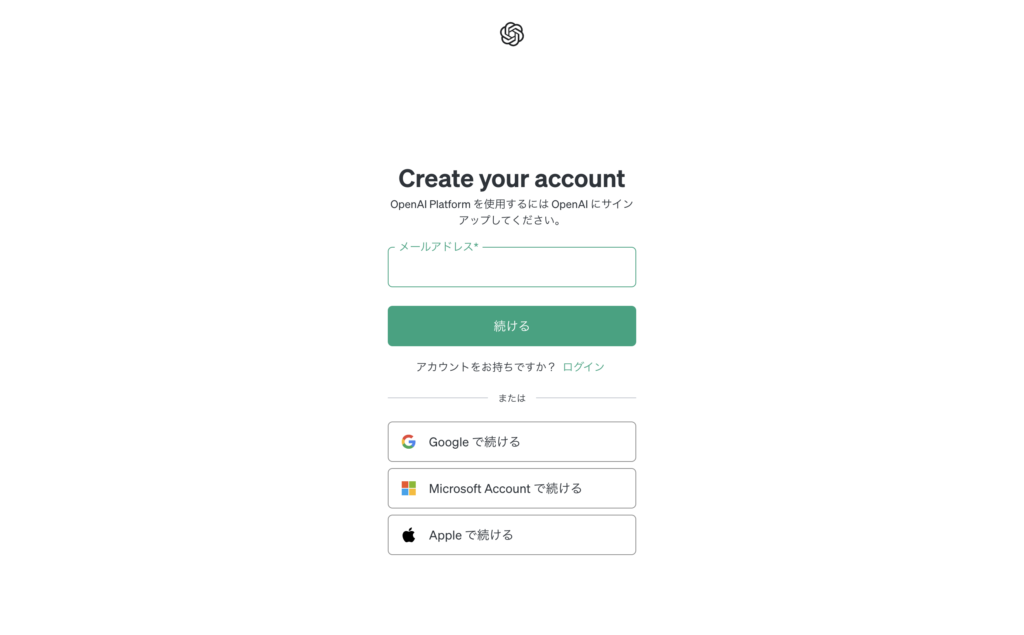
名前・誕生日の入力
「Tell us about you」と出てくるので、名前、所属、生年月日を入力して「Agree」をクリックします。
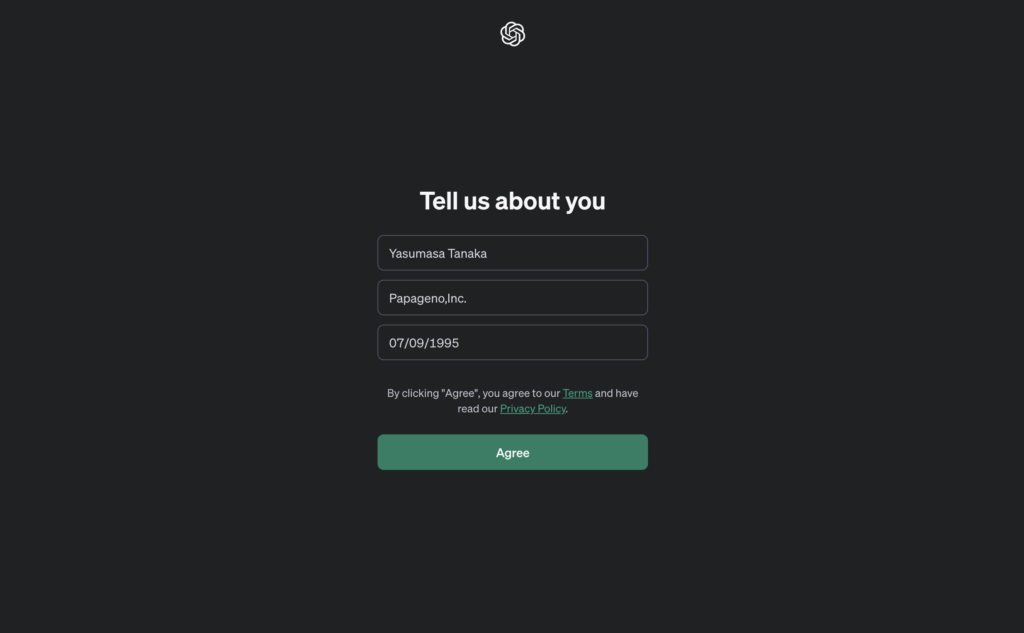
ChatGPTかAPIを選ぶ画面で「API」をクリック
APIをクリックすると、OpenAIのモデルを自分のWEBサービスに活用するAPIの設定画面に移動することができます。
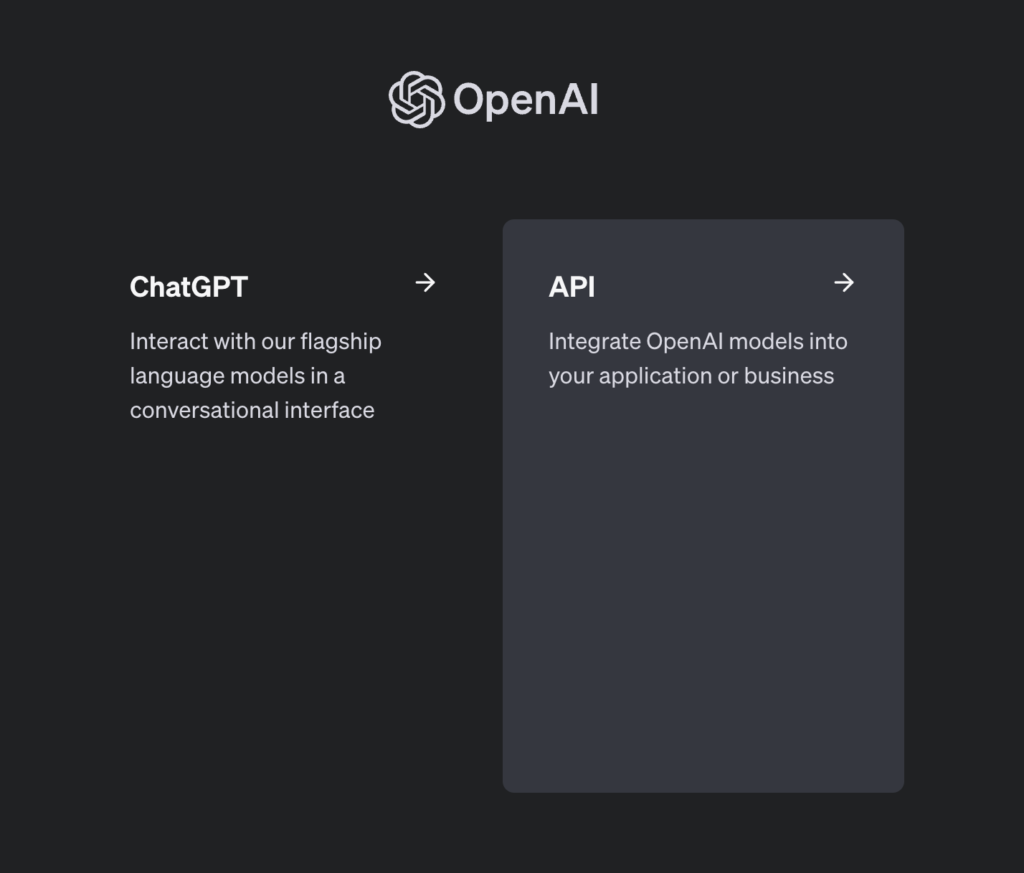
これでOpenAIのアカウントを作成は完了です。
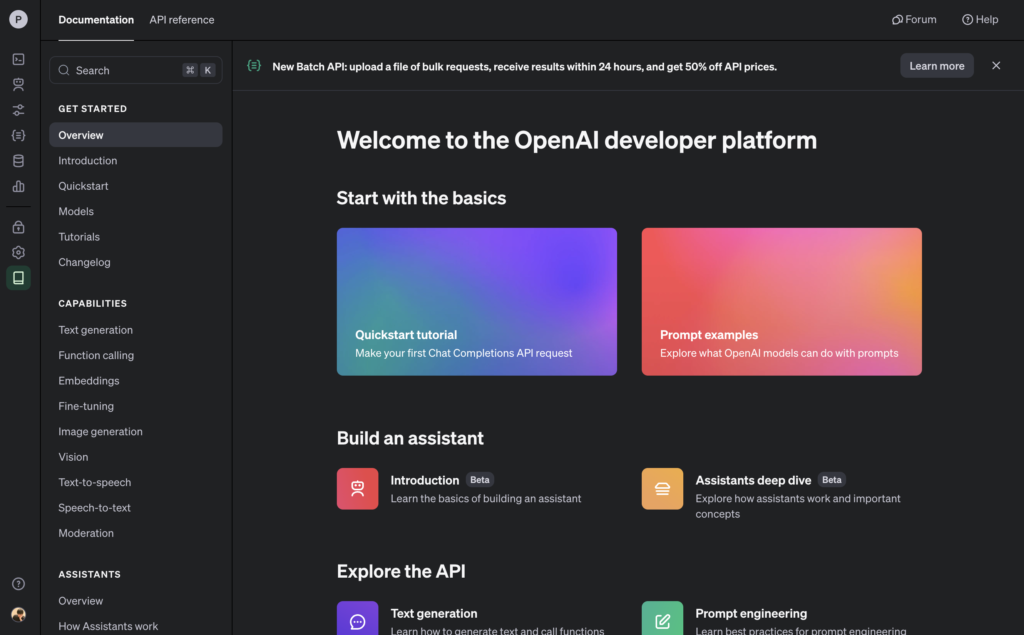
APIキーを取得する
アカウントを作成したら、次に必要なのはAPIキー(シークレットキー)です。APIキーは、あなたのアプリケーションがOpenAIのAPIにアクセスするための「鍵」となるコード(文字列)です。
- OpenAIのアカウント
- SMSを受信できる携帯電話番号
「API keys」のメニューを開く
OpenAIのダッシュボードにログイン後、左側のメニューから「API keys」をクリックします。
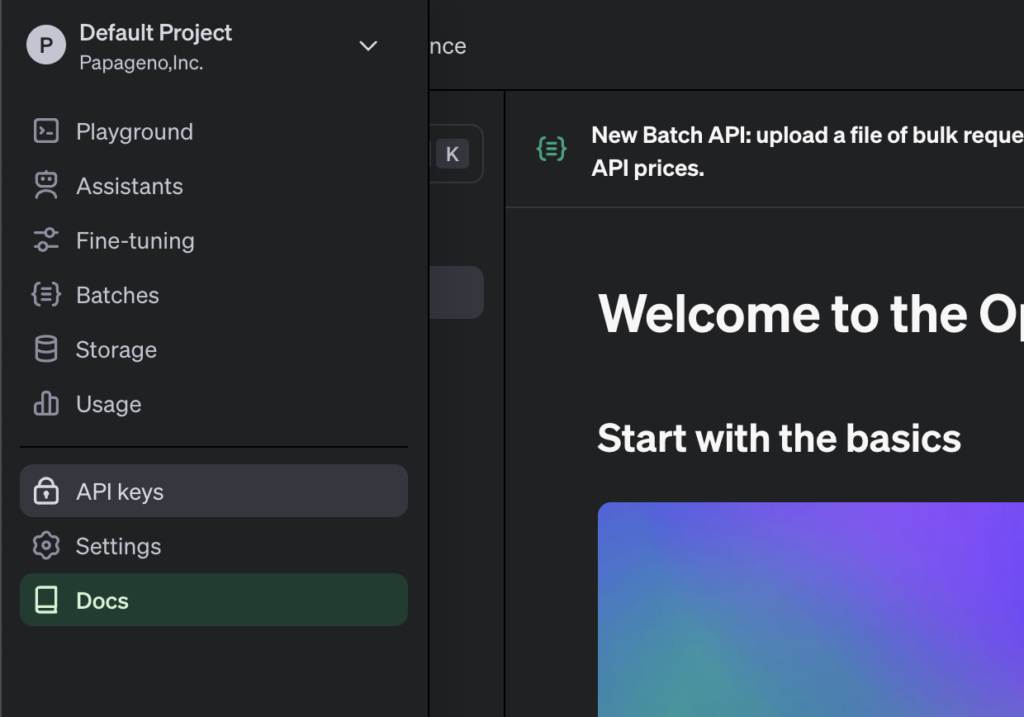
携帯電話番号を登録してSMS認証する
「Verify your phone number to create an API key」と出てくるため「Start verification」のボタンをクリックします。
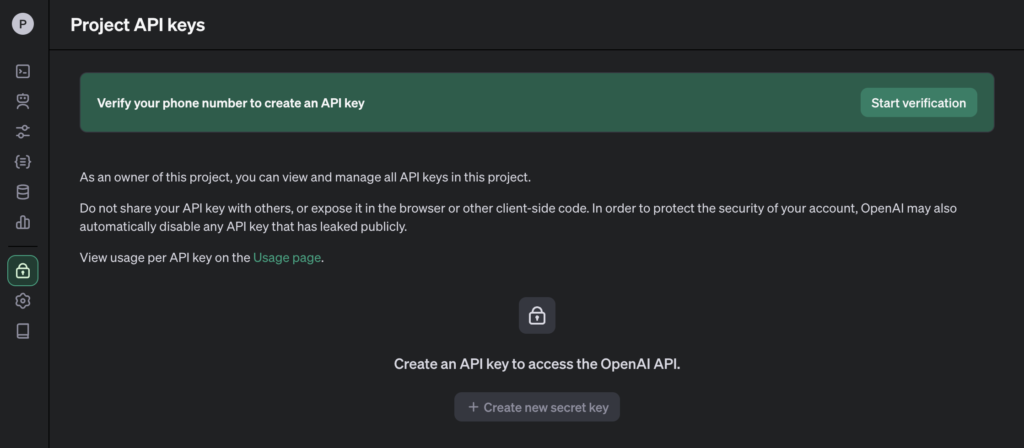
ポップアップが出てくるので、携帯電話番号を入力します。
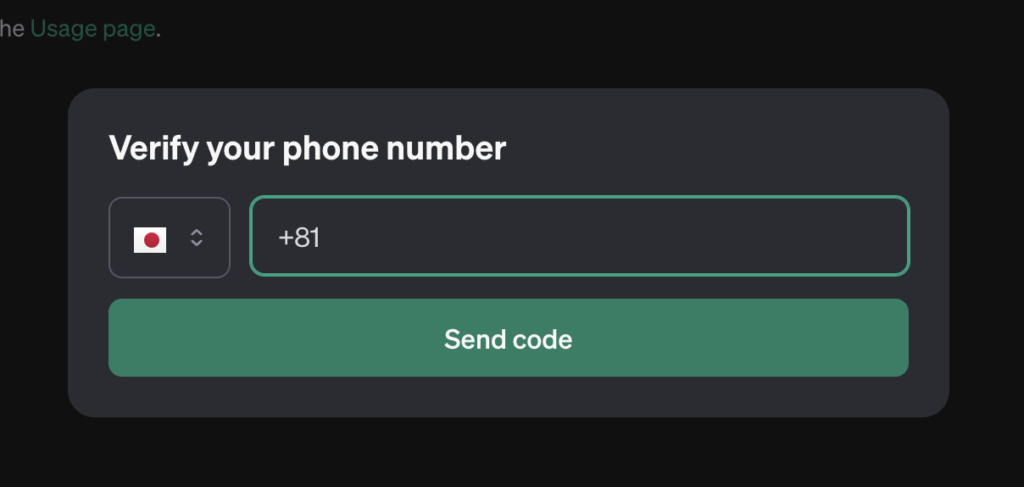
すると、電話番号宛にSMSが届きます。「あなたの OpenAI 認証コード」というメッセージと共に6桁の番号が書いてあります。

SMSに記載されていた6桁のコードを入力することで認証できます。

18ドル分のクレジットが無料でもらえる
新規の電話番号を登録すると無料トライアル用のクレジットが18ドル分提供されます。僕の作業画面では、既に登録済みの電話番号を登録したため、無料クレジットは付与されなかったと書いてあります。
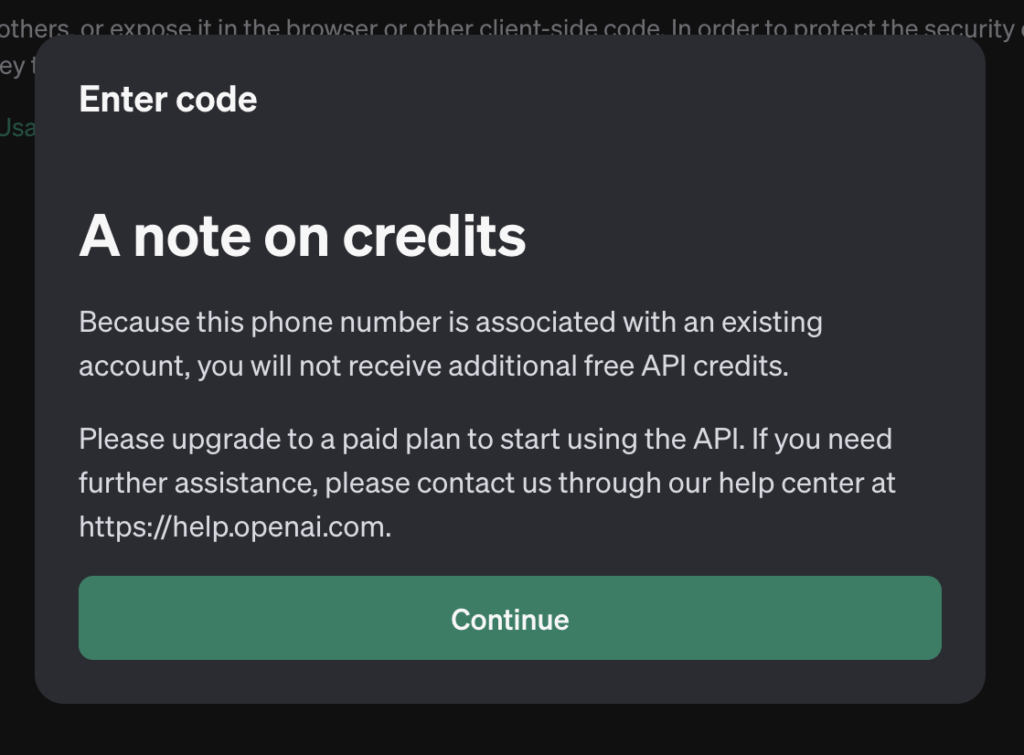
新しいシークレットキーを作成する
「Create new secret key」という画面が出てきます。「Name(Optional)」に任意の名前を入れて「Create secret key」ボタンをクリックします。
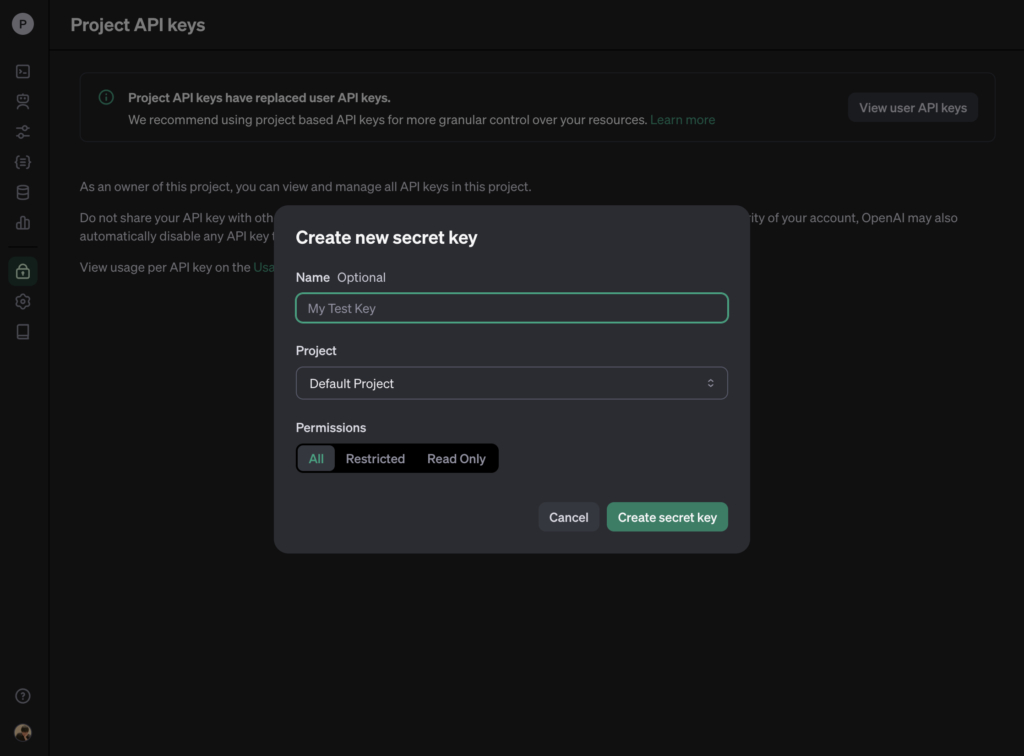
シークレットキーをコピーして保管する
シークレットキー(文字列)が無事に発行されました。コピーをクリックして、この文字列を安全な場所に保管しておきます。このキーは非常に重要なので、安全に管理し、他人には教えないようにしてください。
新しく作成したシークレットキーは、この画面を閉じると表示できなくなります。必ず発行した際にコピーして、自分だけが閲覧できるメモ帳アプリなどに保存しておきましょう。
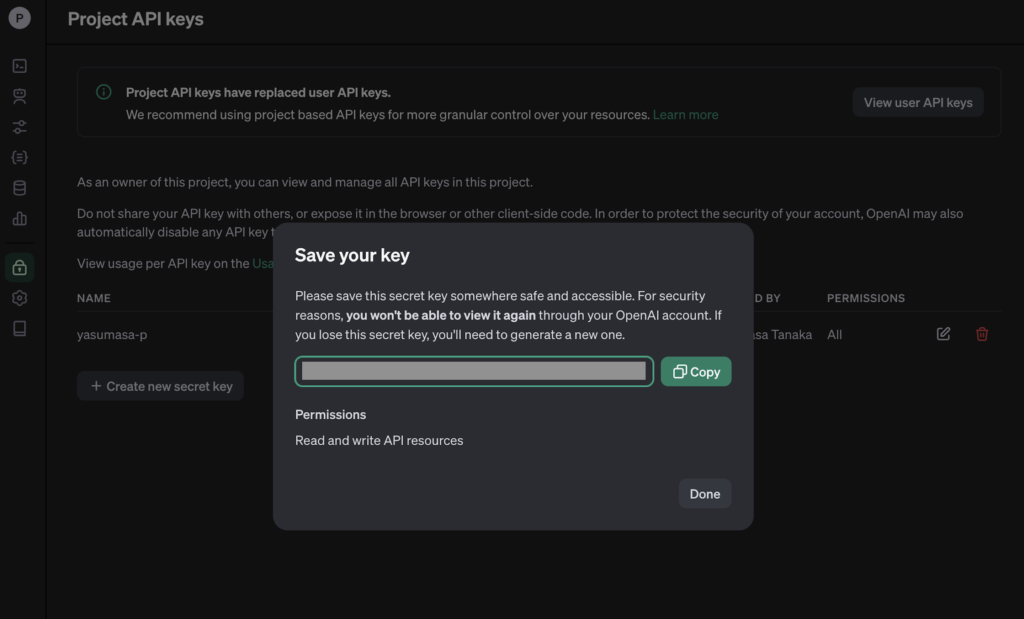
 やすまさ
やすまさ画面を閉じると二度とシークレットキーは表示できなくなるので注意してください!
もしシークレットキーがわからなくなった場合は、再度発行することになります。
Please save this secret key somewhere safe and accessible. For security reasons, you won’t be able to view it again through your OpenAI account. If you lose this secret key, you’ll need to generate a new one.
(この秘密キーを安全でアクセス可能な場所に保存してください。セキュリティ上の理由から、OpenAI アカウントを通じて再度表示することはできません。この秘密キーを紛失した場合は、新しい秘密キーを生成する必要があります。)
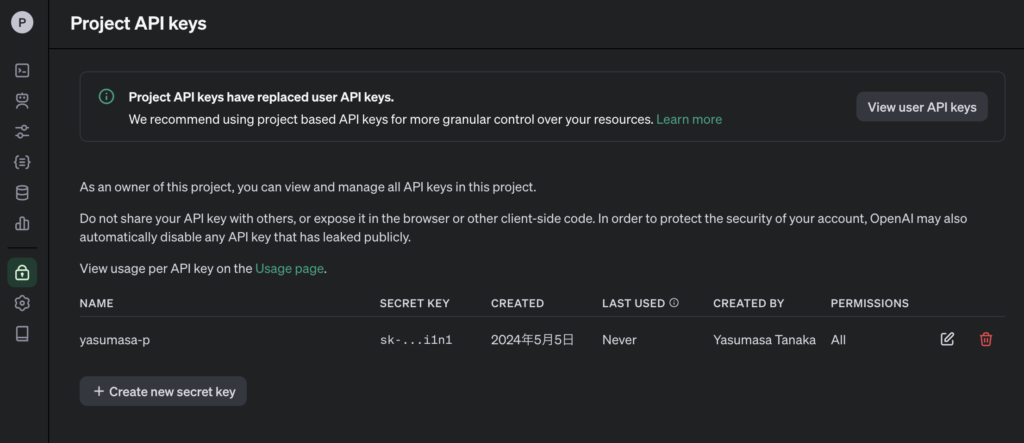
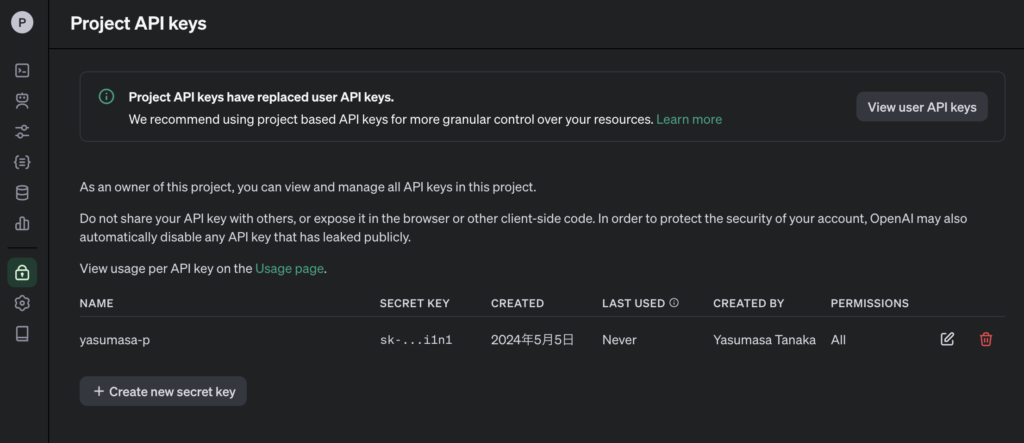
これでOpenAIのAPIを使う上で必要な初期設定は完了です!
クレジットの残高を入金・確認する
実際にOpenAIのAPIを利用する上では、クレジット残高の確認・入金やAPI使用量を確認する必要が出てくるため、追加で解説します。
まずはAPIのクレジット残高の入金・確認方法についてです。
Settingsのメニューを開く
左側のメニューの「Settings」をクリックして設定メニューを開きます。
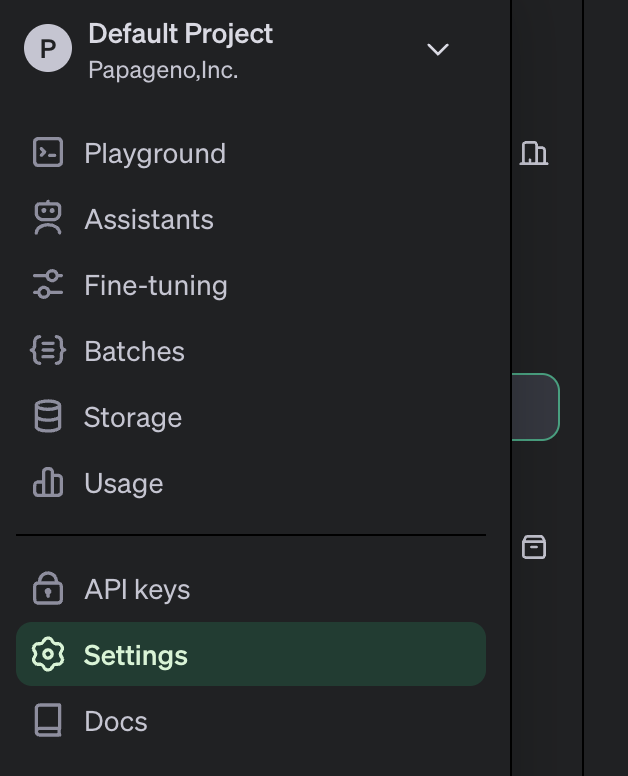
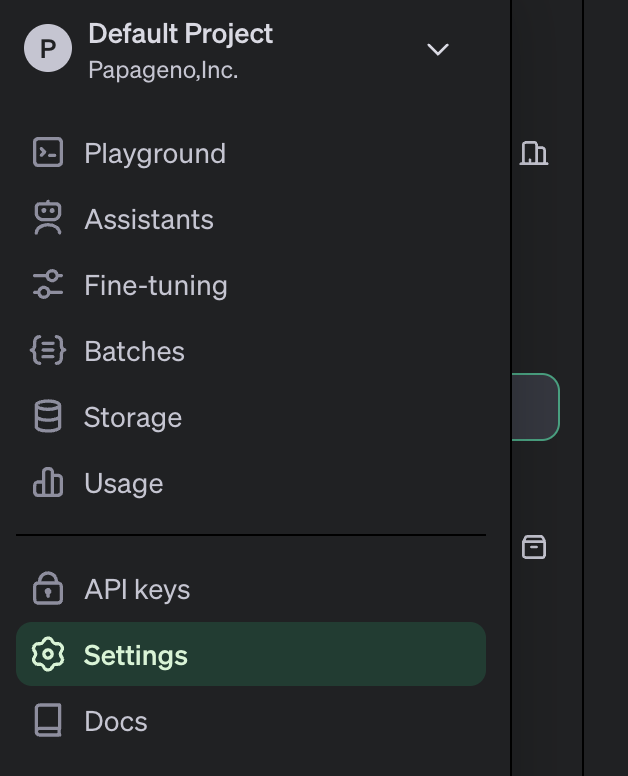
「Billing」を開きクレジット残高を確認
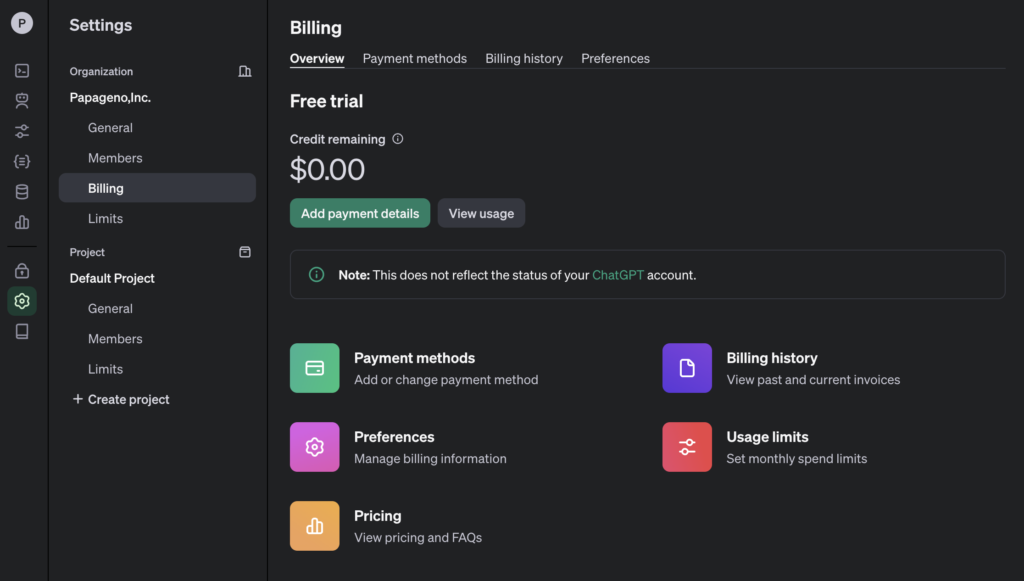
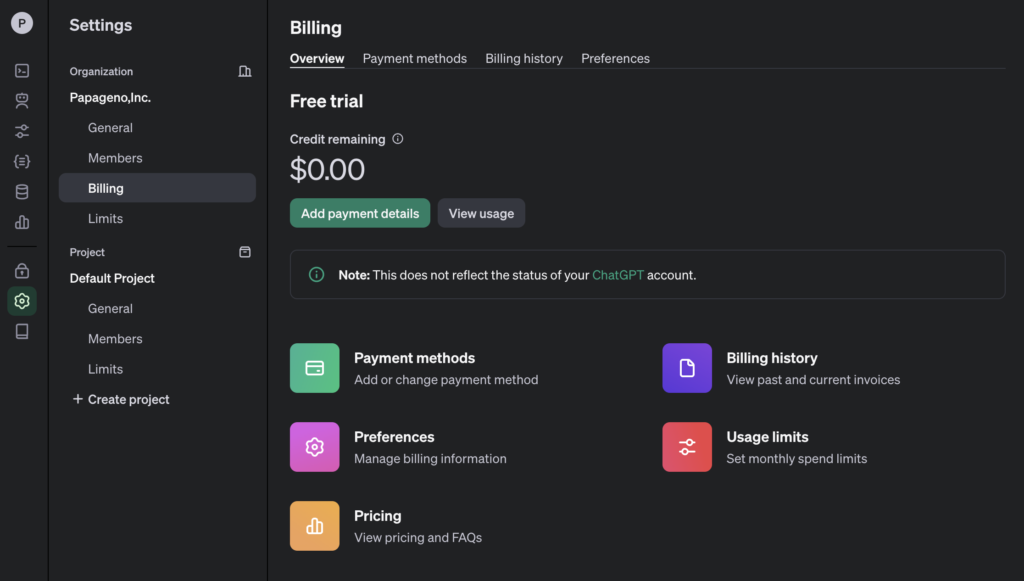
初めて使う電話番号でOpenAIアカウントを作成すると、無料でクレジットが付与されているため課金せずにOpenAIのAPIを使うことができます。
追加で課金する場合はクレジットカードで決済
お試しでOpenAIのAPIを使ってみる場合は、特にこの作業は不要です。しばらく使ってみる中で最初に付与された無料枠を使い切ってしまった場合は、クレジットカードでクレジットを購入することができます。
残金の数字が表示されているところの下にある「Add payment details」をクリックするとポップアップで、個人用途か法人用途かを聞かれます。
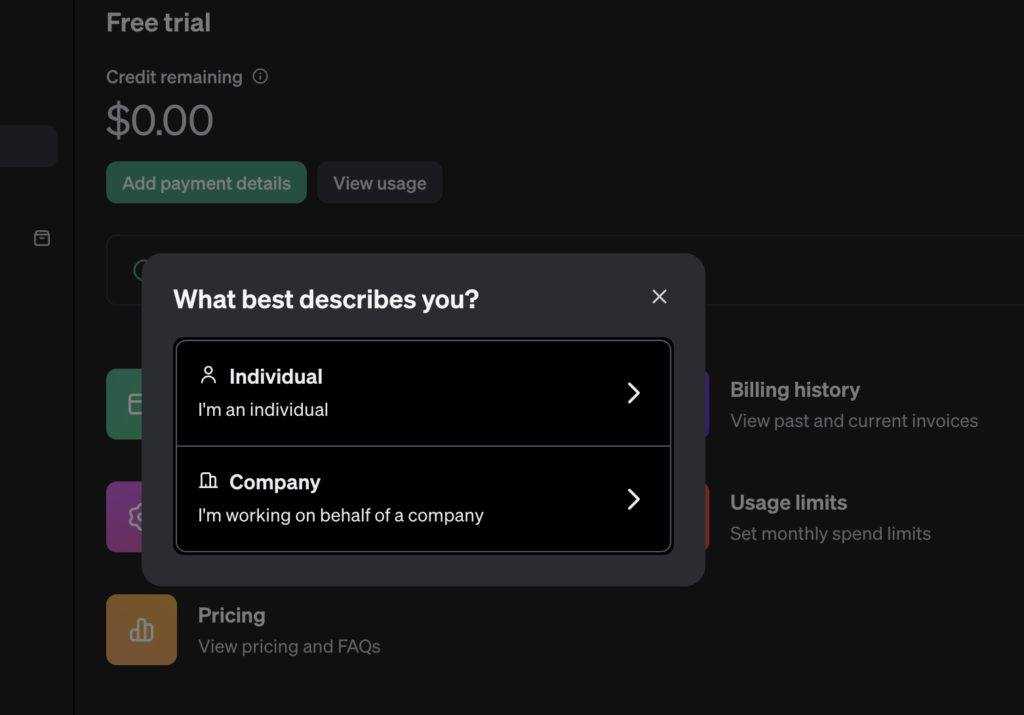
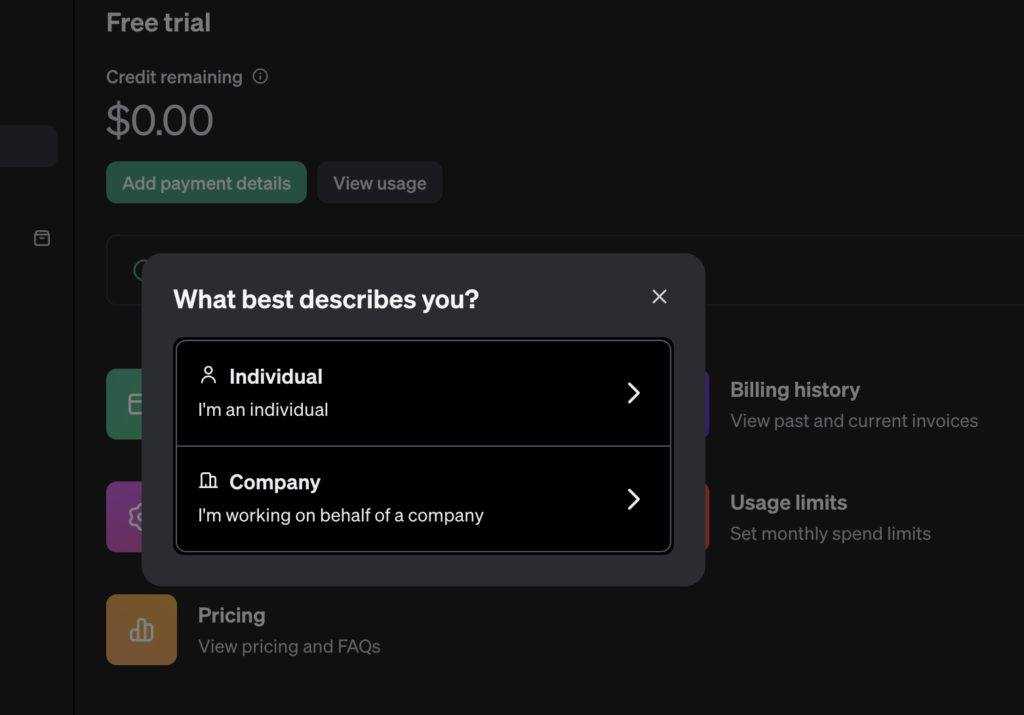
個人か法人化を選んだ後は、クレジットカード情報を入力する画面が出てきます。
個人用の入力フォーム
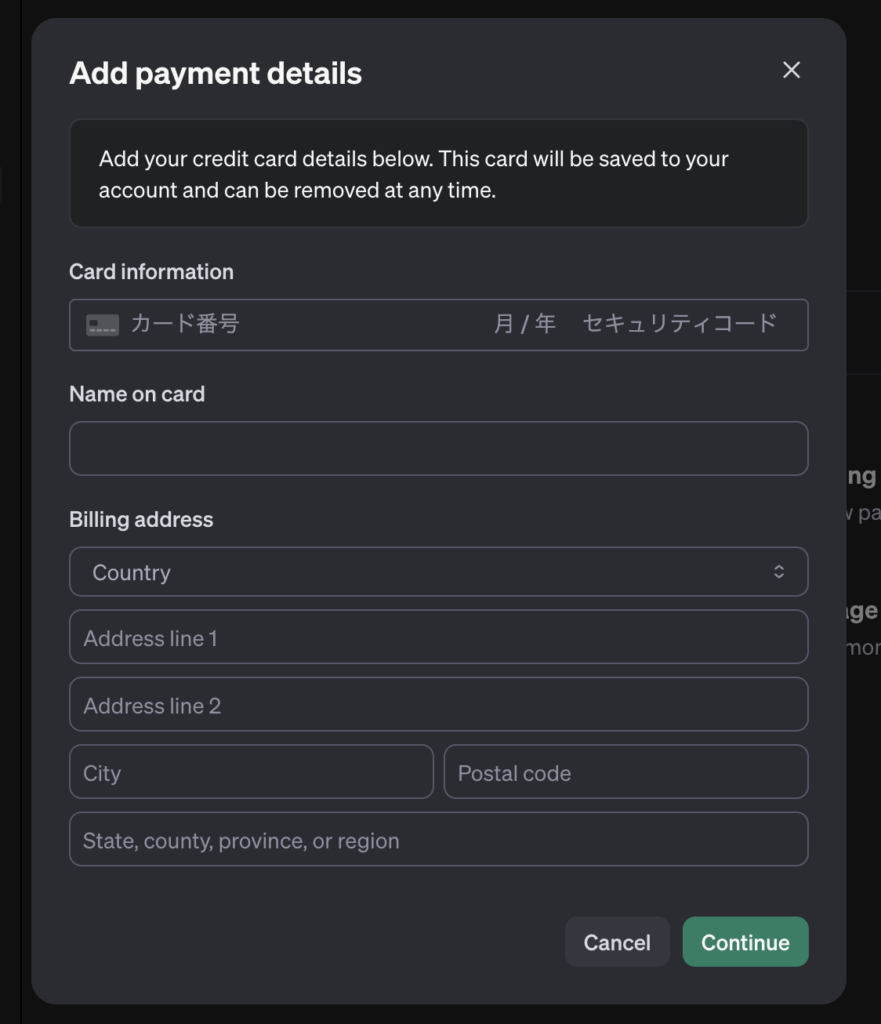
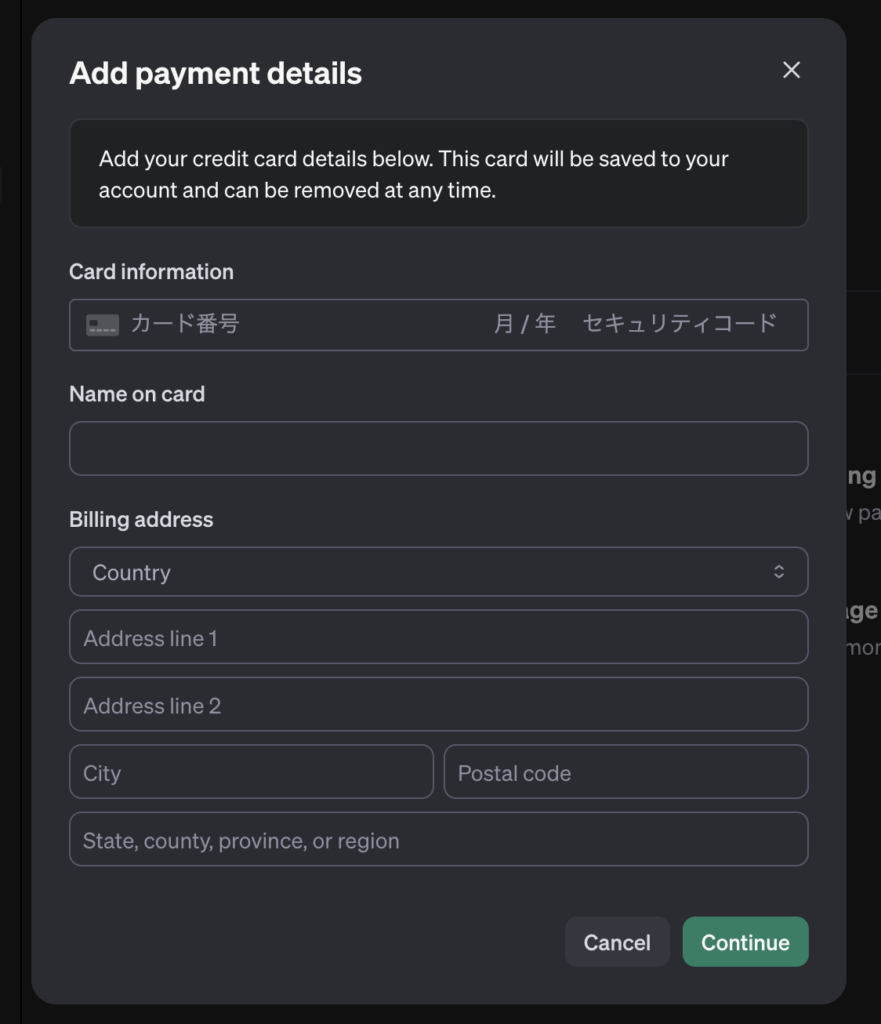
法人用の入力フォーム
法人用の入力フォームの方が個人用よりも少しだけ入力項目が多いです。
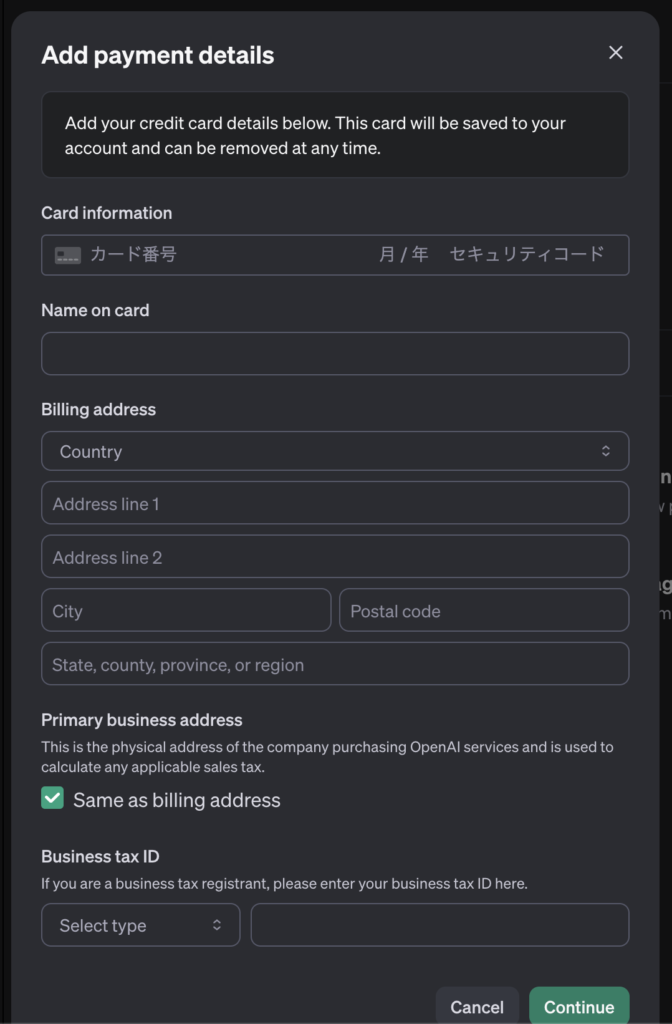
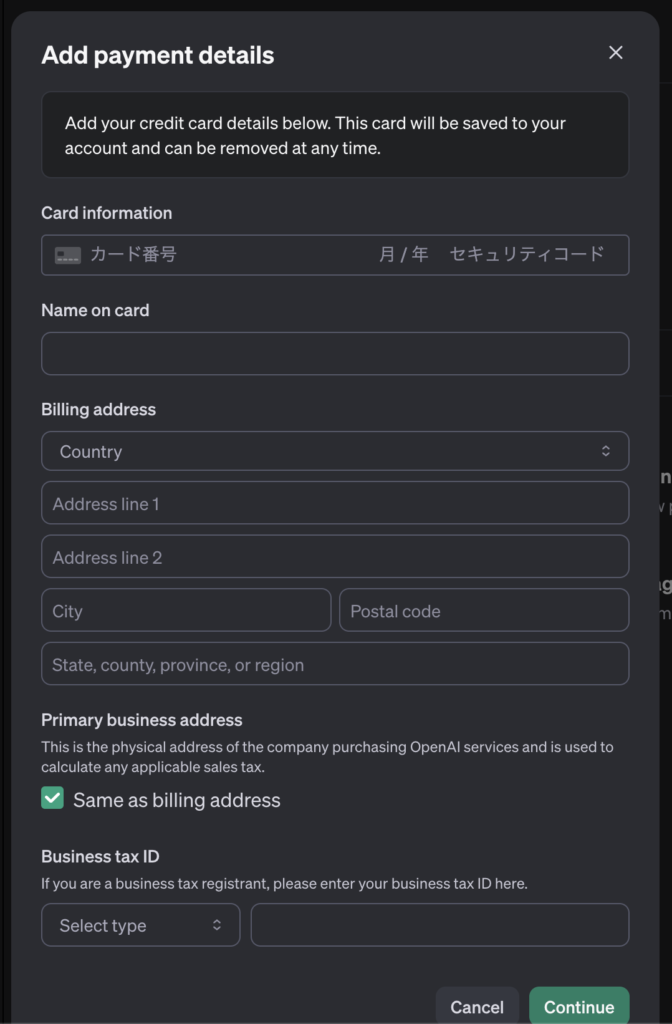
API利用量の確認
ちなみに、左側のメニューの「Usage」からAPIの利用料や毎月の請求書をダウンロードすることができます。
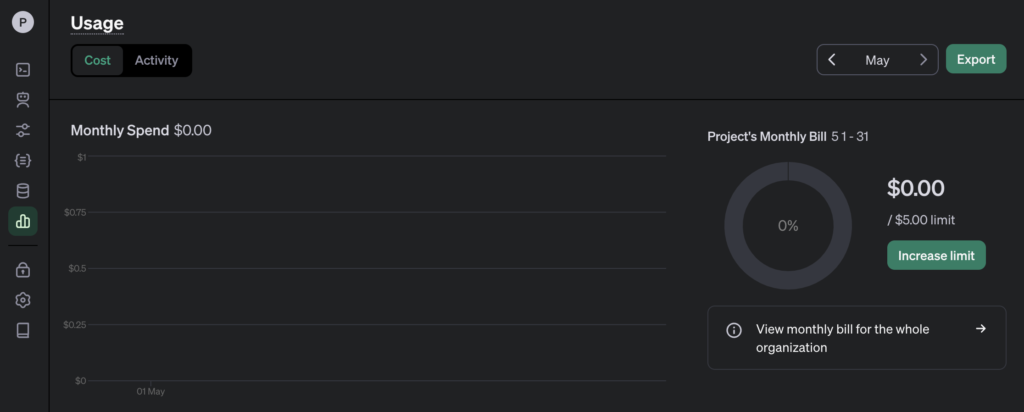
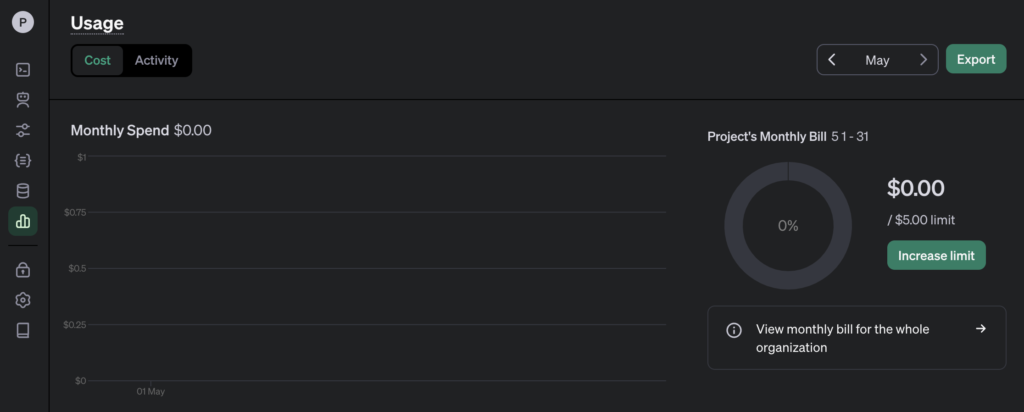
OpenAI APIの推奨設定
OpenAIのAPI管理画面の「Settings(設定)」のメニューの「Limits」から月間の利用上限額やメール通知について設定できます。
月間の予算制限を設定する
実際にWEBサービスにOpenAIのAPIを使う場合、ユーザーが増えてしまうとAPIの利用料金が無制限に増えてしまい想定以上の請求金額になることがあります。そのため、APIを利用する量に制限をかけておくことができます。
月に一定金額以上の利用料になったらメール通知する
APIの利用料金が月内で一定以上になるとメールで通知することも可能です。









